طبق آمار گرفته شده، از سال ۲۰۱۸ تا به امروز تقریباً بیش از سه میلیارد نفر از ایمیل استفاده میکنند. حساب ایمیل یکی از عناصر مهم در برقراری ارتباط با مخاطبان است. از حساب ایمیل میتوانید برای نشاندادن نام دامنه وبسایتتان استفاده کنید تا کاربران بیشتری با سایت شما آشنا شوند. همچنین ازآنجایی که ایمیلهای سازمانی که مبتنی بر نام دامنه وبسایت باشند از اعتبار بالایی نزد مخاطبان برخوردارند، الزامی است اکانت ایمیل را برای وبسایتتان فعال کنید. فعالسازی ایمیل قابلیتهای مختلفی را در دسترس شما قرار میدهد که برای این منظور در ادامه این مقاله قصد داریم آموزش ساخت اکانت ایمیل در سی پنل را در دسترس شما قرار دهیم.
ساخت اکانت ایمیل در سی پنل
ساخت اکانت ایمیل در سی پنل شاید در ابتدا کمی پیچیده به نظر برسد، اما یکی از سادهترین تنظیمات است. در این باره باید گفت به طور پیشفرض شما هیچ اکانت ایمیلی فعال بر روی سی پنل ندارید. البته ناگفته نماند که معمولاً نام کاربری اصلی افراد بهعنوان یک ایمیل در سی پنل بهصورت خودکار تنظیم میشود، اما برای استفاده از آن، باید آن را بهعنوان یک اکانت ایمیل به سی پنل اضافه کنید.
مرحله اول
پس از خرید هاست سیپنل خود، وارد بخش مدیریت سیپنل شده و با اسکرول کردن موارد، گزینه Email Accounts را پیدا کرده و بر روی آن کلیک کنید.
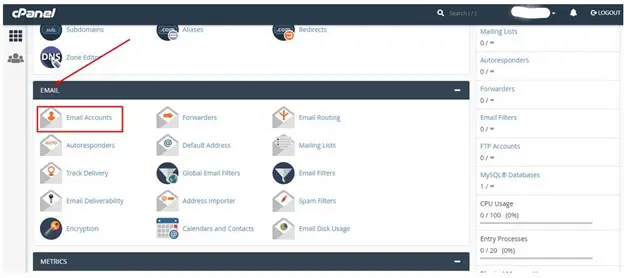
مرحله دوم
در مرحله بعد اکانتهای ایمیلی را که تا کنون ساخته شده را مشاهده میکنید. در این صفحه تمامی اکانتهایی که از قبل وجود داشته باشند لیست میشوند. برای ساخت اکانت جدید بر روی گزینه آبیرنگ create کلیک کنید.
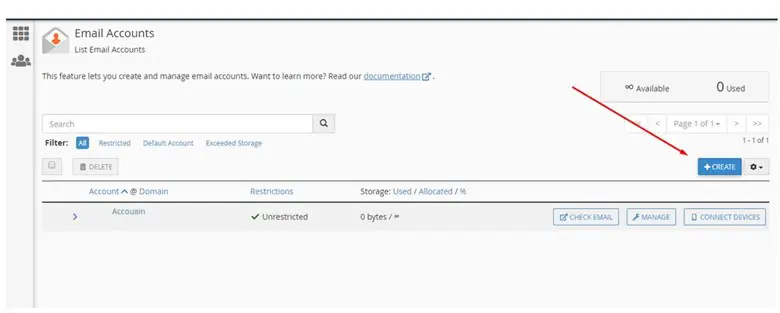
مرحله سوم
بعد از کلیک بر روی گزینه create، وارد صفحه Create an Email Account میشوید. در این صفحه باید دامنهای را که قصد دارید برای اکانت ایمیل خود از آن استفاده کنید را انتخاب کنید. اگر چندین دامنه بر روی هاست وبسایتان قرار دارد، بهواسطه منوی dropdown، لیست تمامی آنها را مشاهده کرده و دامنه مدنظرتان را انتخاب کنید. اما اگر فقط یک دامنه استفاده میکنید، تنها همان دامنه در صفحه موردنظر ظاهر خواهد شد.
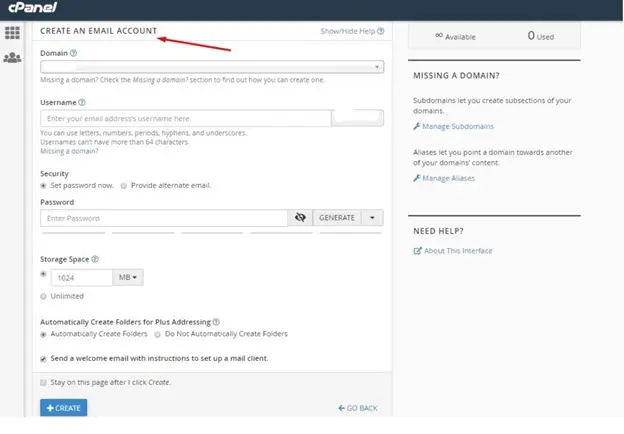
مرحله چهارم
در کادر username، نام کاربری که مدنظر دارید را وارد کنید. مدنظر داشته باشید که نام دامنه انتخابی شما بهصورت خودکار به نام ایمیل اضافه خواهد شد. دقت داشته باشید که یوز نیم میتواند ۶۴ کاراکتر شامل حروف، اعداد، نقطه، و خط تیره داشته باشد.
مرحله پنجم
مرحله بعدی از ساخت اکانت ایمیل در سی پنل، به تنظیم پسورد برای اکانت مدنظر اختصاص دارد. در همین قسمت پسورد مدنظرتان را وارد کرده یا لینکی برای ایمیل کاربر جهت تنظیم پسورد خصوصی بفرستید. برای فعالسازی پسورد از طریق ارسال لینک گزینه Provide alternative email را انتخاب کنید. در غیر این صورت بهصورت دیفالت گزینه set password now جهت تنظیم پسورد فعال است.

مرحله ششم
در مرحله بعدی باید فضای ذخیرهسازی اکانت ایمیل ساخته شده را تنظیم کنید. همانطور که مشاهده میکنید، در بخش Storage Space، مقدار فضای ذخیره به طور پیشفرض بر روی 250 مگابایت تنظیم شده است. این مقدار فضایی است که اکانت ایمیل از سرور وبسایت اشتغال میکند. شما میتوانید این مقدار را به طور دستی تغییر داده یا با انتخاب گزینه Unlimited به طور نامحدود به اکانت ایمیلی که ساختهاید اجازه اشتغال فضا دهید.
مرحله هفتم
آخرین مرحله از ساخت اکانت ایمیل در سی پنل، مربوط به بخش Automatically Create Folders for Plus Addressing است. اگر از Plus Addressing استفاده کنید، این گزینه به شما این امکان را میدهد تا از فولدرها به طور اتوماتیک ساخته شوند. جهت جلوگیری از این کار نیز میتوانید از گزینه مقابله آن یعنی Do not automatically create folders استفاده کنید. بعد از اتمام بر روی گزینه آبیرنگ Create کلیک کنید تا تغییرات ذخیره شود.
جمعبندی
در این مقاله تلاش کردیم تا آموزشی کامل در خصوص نحوه ساخت اکانت ایمیل در سی پنل در دسترس شما قرار دهیم. همانطور که مطالعه کردید، ازآنجاییکه نام نهایی ایمیل شامل نام دامنه و نام خود ایمیل است، ساخت ایمیل باعث آشنایی کاربران بیشتری با وبسایت و کسبوکار ما میشود. همچنین یاد گرفتیم که ساخت ایمیل در سی پنل، امکانات مختلفی را در دسترس ما قرار میدهد که به همین منظور، الزامی است در اولین فرصت اقدام به ساخت اکانت ایمیل کنیم.چنانچه در هر کدام از موارد فوق به مشکل برخورد کردید میتوانید با پشتیبانی آنلاین وب ات ساین در تماس باشید.
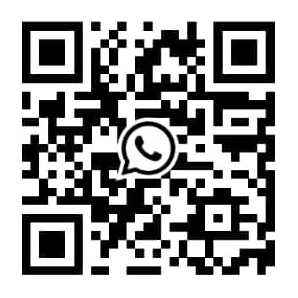



2 پاسخ
ایا حجم اکانت ایمیل قابل افزایش است
بله شما از طریق دسترسی ادمین سیستم (اکانت مدیر در سیپنل خود) میتونید وارد بخش Email Accounts بشید و ایمیل دلخواه رو با ورود به بخش Manage مدیریت کنید. یکی از بخشهای مدیریت، تغییر طرفیت اکانت ایمیله.